設定・トラブル
OCN モバイル ONEの節約モードを切り替える|OCN マイページでのお手続き
スマホ版のOCN マイページから「OCN モバイル ONE」の節約モードを切り替える方法をご案内します。
「OCN アプリ」でも切り替えができます。手順はこちらをご参照ください。
- STEP
- 1/7
https://www.ocn.ne.jp/ にアクセスし、OCNのトップページを表示します。
[マイページ]をタップします。
- STEP
- 2/7
[OCN マイページ]が表示されます。
[dアカウントログイン]または[OCN IDでログイン]からログインします。すでにログインしている場合は、次のSTEPへお進みください。
- STEP
- 3/7
ログイン後、お客さまの情報が表示されます。
[ メニュー]をタップします。
メニュー]をタップします。
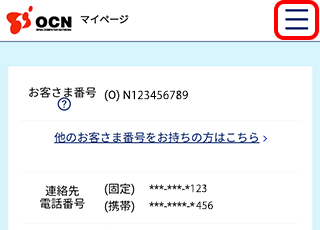
- STEP
- 4/7
メニュー画面が表示されます。
[契約中のサービス]-[その他変更のお手続き]の順にタップします。
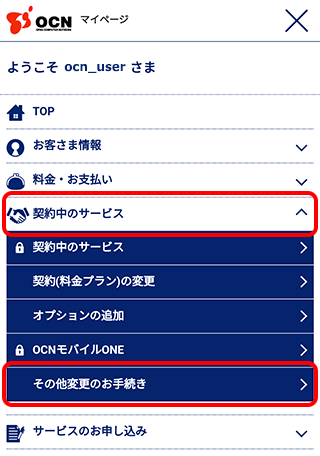
- STEP
- 5/7
[変更の手続き一覧]画面が表示されます。
[ご契約中の「OCN モバイル ONE」に関する変更]をタップします。
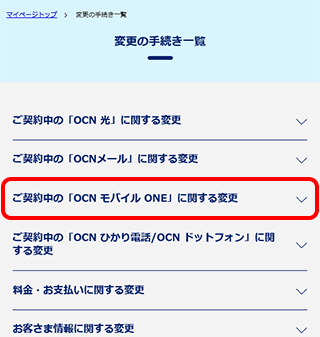
- STEP
- 6/7
対象の項目が表示されます。
[利用可能残量の確認 / 節約モード切替]の[変更手続きをはじめる]をタップします。
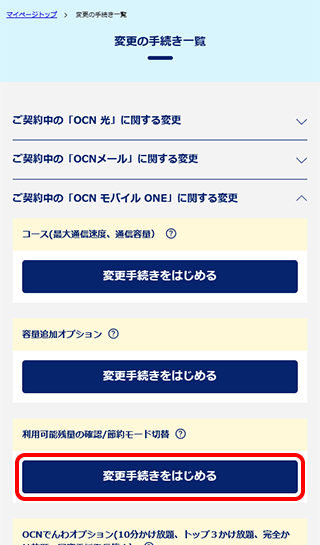

[変更手続きをはじめる]がタップできない場合
OCN モバイル ONEの契約がない「OCNメールアドレス」でOCN マイページにログインしています。OCN モバイル ONEをご契約のメールアドレスで、ログインし直してください。
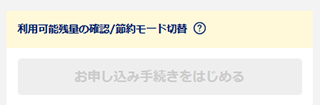
- STEP
- 7/7
[OCN モバイル ONE ご利用状況詳細 / 節約モード切替]画面が表示されます。
[節約モード切替]欄の[節約モード状態]下にある[切替]をタップします。
※ 現在の節約モードの状態は[切替]のすぐ上に表示されます。
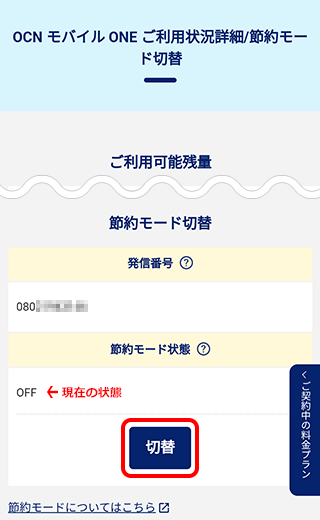

[お客さま番号の選択]画面が表示された場合
節約モードの状態を切り替えたいSIMカードをご契約の[お客さま番号]を選択し、[次へ]をタップします。
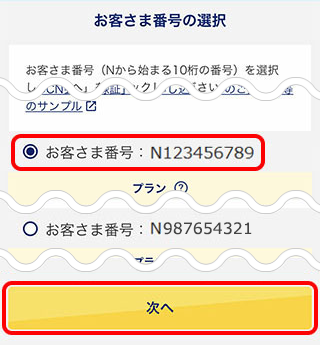
解決しない場合は、OCNテクニカルサポートまでお問い合わせください。
 アンケートにご協力をお願いします
アンケートにご協力をお願いします
「疑問・問題は解決しましたか?」
アンケート
お客さまサポートサイトへのご意見・ご要望をお聞かせください。
ご意見・ご要望がありましたら、ご自由にお書きください。
※ご意見・ご要望は、お客さまサポートサイトの改善に利用させていただきます。
※お問い合わせにはお答えできかねますので、個人情報の入力はご遠慮ください。

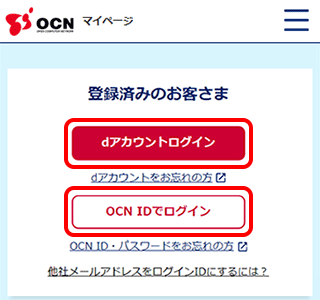
※初めてOCN マイページをご利用になる場合は、先に[OCN IDの新規登録(無料)]を行ってください。